在日常使用电脑和手机的过程中,屏幕保护程序不仅提供了个性化的视觉体验,还能有效保护设备隐私和延长显示器的使用寿命。如何快速而简单地更改这些设置?本文将为你提供详细的操作步骤,帮助你轻松定制自己的屏幕保护程序。
屏幕保护程序的主要功能是防止静态图像在长时间显示后造成的“烧屏”问题,同时它也可显示用户的个人风格。目前,Windows、macOS和Linux操作系统都有各自的屏幕保护设置,下面我们将逐一介绍这些操作系统中更换屏幕保护程序的步骤。
在Windows系统中,用户可以通过以下步骤来更换屏保:首先,点击屏幕左下角的“开始”按钮,选择“设置”图标。在设置窗口中找到“个性化”选项后,选择左侧菜单中的“锁屏界面”,在此页面底部找到“屏幕保护程序设置”链接。接着,用户可以选择不同的屏保类型,如“幻灯片放映”、“文本”或“星空”,并设置屏保的等待时间,通常可以选择1分钟到60分钟不等。最后,点击“预览”以查看效果,若满意则点击“应用”并“确定”以保存更改。
对于macOS用户,操作方式类似。首先在屏幕左上角点击苹果图标,选择“系统偏好设置”。找到“桌面与屏保”,在“屏保”标签页中可以预览不同选项,设置启动时间,通常可选择1分钟至30分钟。某些屏保类型会提供额外的设置选项,用户可以根据需要进行调整,最后关闭窗口即可自动保存更改。
而在Linux系统中,用户可以打开“系统设置”或“控制中心”,寻找“屏保”选项,进行类似的操作。具体名称可能因不同发行版而异,但通常都在个性化或显示设置中。
除了内置的屏保设置,用户还可以考虑自定义屏保。例如,在Windows中,选择“幻灯片放映”作为屏保类型,选择一个包含个人照片的文件夹,在macOS中同样可以使用照片库创建动态屏保。如果你希望获得更多选择和创意,可以尝试一些第三方软件,这些软件通常提供额外的屏保类型和特性,甚至可以创造动态效果。
随着人工智能技术的发展,许多智能设备开始集成AI工具,进一步提升用户体验。例如,某些屏保应用程序可以根据用户的活动习惯智能调整开启时间,甚至在进入专注模式时自动隐藏屏保,避免干扰。此外,AI绘画与AI写作等工具的发展,让用户能够轻松创建专属的视觉内容。
值得关注的是,屏保功能的优化也引发了有关设备使用效率的思考。我们在更改屏保设置的同时,不妨反思如何在日常使用中避免浪费时间,提升工作与生活的效率。屏保虽然看似仅为装饰,但它在保护设备隐私、减轻电力消耗等方面的作用不可小觑。在选择合适的屏保类型时,用户还需关注屏保是否会影响计算机性能,以确保流畅的使用体验。
总的来说,更改屏保设置是一个小但有趣的过程,为你的设备增添个性化元素。无论是Windows、macOS还是Linux,本文提供的步骤都可以帮助你轻松管理与自定义屏幕保护程序。希望这些信息对你管理电脑和手机的屏保设置有所帮助,让你的数字生活更加丰富多彩。返回搜狐,查看更多